Verwijderingsinstructies voor de Agniane stealer-type malware
TrojanOok bekend als: Agniane malware
Doe een gratis scan en controleer of uw computer is geïnfecteerd.
VERWIJDER HET NUOm het volledige product te kunnen gebruiken moet u een licentie van Combo Cleaner kopen. Beperkte proefperiode van 7 dagen beschikbaar. Combo Cleaner is eigendom van en wordt beheerd door RCS LT, het moederbedrijf van PCRisk.
Wat voor soort malware is Agniane?
Agniane is een stealer - een type malware dat is ontworpen om gevoelige informatie te stelen en exfiltreren van geïnfecteerde machines. Deze stealer is sterk gericht op het stelen van cryptocurrency-gerelateerde gegevens.
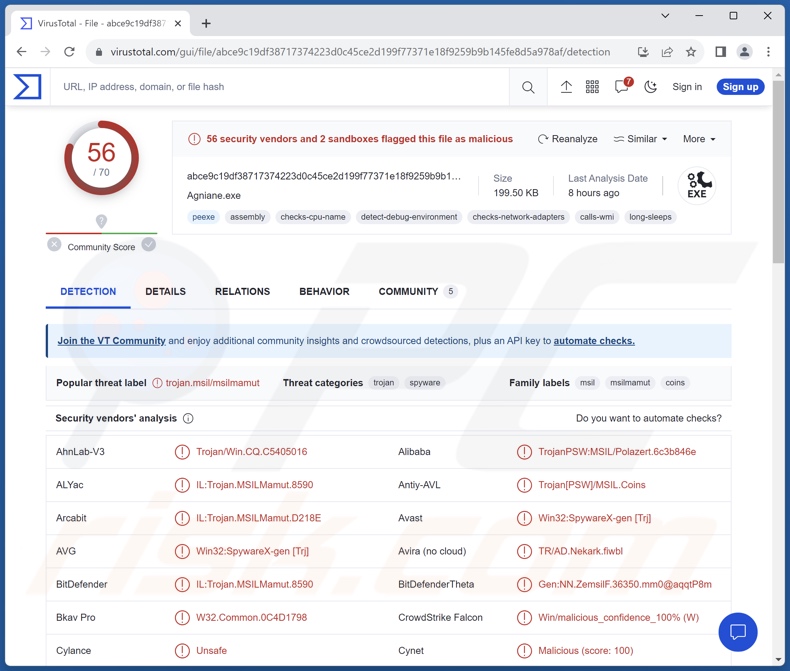
Agniane malware overzicht
Na het infiltreren van een systeem begint Agniane met het verzamelen van apparaatgegevens, zoals apparaatnaam, CPU, GPU, RAM, schermresolutie, OS-versie, IP-adres/geolocatie, geïnstalleerde antivirus, enz.
Zoals vermeld in de inleiding, probeert deze malware cryptocurrency-gerelateerde platforms te stelen - meer dan zeventig crypto-extensies en meer dan tien cryptowallets. Enkele van de doelen zijn: MetaMask, Binance Chain, Brave Wallet, Coinbase, Equal Wallet, Guarda, Math Wallet, Nifty Wallet, TronLink, enz.
Agniane is echter ook in staat om andere gegevens te extraheren. Van browsers probeert de dief internetcookies en opgeslagen aanmeldingsgegevens (d.w.z. gebruikersnamen/wachtwoorden) te bemachtigen. Daarnaast richt Agniane zich op gegevens met betrekking tot berichtenprotocollen, zoals sessies van Telegram en Kotatogram en Discord-tokens.
Ook probeert dit programma sessies van het Steam-videogame-serviceplatform te bemachtigen. OpenVPN-informatie is ook het doelwit.
Het is opmerkelijk dat malwareontwikkelaars hun creaties en methodologieën vaak verbeteren; toekomstige iteraties van de Agniane-diefstalmachine kunnen dus mogelijk aanvullende/verschillende doelen, mogelijkheden en/of functies hebben.
Samengevat kan de aanwezigheid van software zoals Agniane op apparaten leiden tot meervoudige systeeminfecties, ernstige privacyproblemen, gegevensverlies, aanzienlijke financiële verliezen en identiteitsdiefstal.
| Naam | Agniane malware |
| Type bedreiging | Trojan, stealer, password-stealing virus. |
| Detectienamen | Avast (Win32:SpywareX-gen [Trj]), Combo Cleaner (IL:Trojan.MSILMamut.8590), ESET-NOD32 (een variant van MSIL/PSW.Agent.SSC), Kaspersky (HEUR:Trojan-PSW.MSIL.Coins.gen), Microsoft (PWS:MSIL/Polazert.GA!MTB), volledige lijst van detecties (VirusTotal) |
| Symptomen | Trojans zijn ontworpen om heimelijk te infiltreren in de computer van het slachtoffer en stil te blijven, waardoor er geen specifieke symptomen duidelijk zichtbaar zijn op een geïnfecteerde machine. |
| Verspreidingsmethodes | Geïnfecteerde e-mailbijlagen, schadelijke online advertenties, social engineering, softwarekrakers. |
| Schade | Gestolen wachtwoorden en bankgegevens, identiteitsdiefstal, de computer van het slachtoffer toegevoegd aan een botnet. |
| Malware verwijderen (Windows) |
Om mogelijke malware-infecties te verwijderen, scant u uw computer met legitieme antivirussoftware. Onze beveiligingsonderzoekers raden aan Combo Cleaner te gebruiken. Combo Cleaner voor Windows DownloadenGratis scanner die controleert of uw computer geïnfecteerd is. Om het volledige product te kunnen gebruiken moet u een licentie van Combo Cleaner kopen. Beperkte proefperiode van 7 dagen beschikbaar. Combo Cleaner is eigendom van en wordt beheerd door RCS LT, het moederbedrijf van PCRisk. |
Stealer-type malware voorbeelden
We hebben duizenden malware-voorbeelden onderzocht; RATRUN, Qwixx, SXH, RootTeam en Muggle zijn slechts enkele voorbeelden van dieven. Software voor het stelen van informatie kan gericht zijn op specifieke details of op een breed scala aan gegevens.
Stealers kunnen ook andere soorten functionaliteiten hebben, zoals het grijpen van bestanden, het opnemen van audio/video, keylogging, enz. Maar hoe malware ook werkt - de aanwezigheid ervan op een systeem brengt de integriteit van het apparaat en de privacy van de gebruiker in gevaar. Daarom is het van het grootste belang om alle bedreigingen onmiddellijk na ontdekking te verwijderen.
Hoe is Agniane in mijn computer geïnfiltreerd?
Cybercriminelen gebruiken meestal phishing- en social engineering-tactieken. Kwaadaardige programma's zijn vaak vermomd als of gebundeld met gewone software/mediabestanden. Het kunnen archieven zijn (RAR, ZIP, enz.), uitvoerbare bestanden (.exe, .run, enz.), documenten (Microsoft Office, Microsoft OneNote, PDF, enz.), JavaScript, enzovoort. Wanneer een schadelijk bestand wordt uitgevoerd, uitgevoerd of op een andere manier wordt geopend, wordt de infectieketen (d.w.z. downloaden/installeren van malware) geactiveerd.
Malware wordt voornamelijk verspreid via drive-by (heimelijke/bedrieglijke) downloads, online zwendel, schadelijke bijlagen/links in spam e-mails en berichten, malvertising, dubieuze downloadbronnen (bijv. freeware en gratis file-hosting websites, Peer-to-Peer sharing netwerken, etc.), illegale software activeringstools ("cracks") en valse updates.
Bovendien kunnen sommige kwaadaardige programma's zichzelf verspreiden via lokale netwerken en verwisselbare opslagapparaten (bijv. externe harde schijven, USB-sticks, enz.).
Hoe vermijdt u de de installatie van malware?
We raden u ten zeerste aan om waakzaam te zijn tijdens het surfen, aangezien frauduleuze en schadelijke online inhoud meestal legitiem en onschuldig lijkt. Voorzichtigheid is ook geboden bij inkomende e-mails en andere berichten. We raden u af om bijlagen of links te openen die u in verdachte/irrelevante e-mails vindt, omdat deze besmettelijk kunnen zijn.
Een andere aanbeveling is om alleen te downloaden van officiële en geverifieerde kanalen. Daarnaast moeten alle programma's worden geactiveerd en bijgewerkt met behulp van echte functies/tools, omdat programma's van derden malware kunnen bevatten.
We moeten benadrukken hoe belangrijk het is om een goede antivirus te installeren en bij te werken. Met beveiligingssoftware moeten regelmatig systeemscans worden uitgevoerd en gedetecteerde bedreigingen worden verwijderd. Als u denkt dat uw computer al is geïnfecteerd, raden we u aan een scan uit te voeren met Combo Cleaner Antivirus voor Windows om geïnfiltreerde malware automatisch te verwijderen.
Onmiddellijke automatische malwareverwijdering:
Handmatig de dreiging verwijderen, kan een langdurig en ingewikkeld proces zijn dat geavanceerde computer vaardigheden vereist. Combo Cleaner is een professionele automatische malware verwijderaar die wordt aanbevolen om malware te verwijderen. Download het door op de onderstaande knop te klikken:
DOWNLOAD Combo CleanerDoor het downloaden van software op deze website verklaar je je akkoord met ons privacybeleid en onze algemene voorwaarden. Om het volledige product te kunnen gebruiken moet u een licentie van Combo Cleaner kopen. Beperkte proefperiode van 7 dagen beschikbaar. Combo Cleaner is eigendom van en wordt beheerd door RCS LT, het moederbedrijf van PCRisk.
Snelmenu:
- Wat is Agniane?
- STAP 1. Handmatig verwijderen van Agniane malware.
- STAP 2. Controleer of uw computer schoon is.
Hoe verwijdert u malware handmatig?
Handmatig malware verwijderen is een ingewikkelde taak - meestal is het het beste om antivirus- of antimalwareprogramma's dit automatisch te laten doen. Om deze malware te verwijderen, raden we aan Combo Cleaner Antivirus voor Windows te gebruiken.
Als u malware handmatig wilt verwijderen, is de eerste stap het identificeren van de naam van de malware die u probeert te verwijderen. Hier is een voorbeeld van een verdacht programma dat wordt uitgevoerd op de computer van een gebruiker:

Als u de lijst met programma's die op uw computer worden uitgevoerd hebt gecontroleerd, bijvoorbeeld met taakbeheer, en een programma hebt geïdentificeerd dat er verdacht uitziet, moet u doorgaan met deze stappen:
 Download een programma genaamd Autoruns. Dit programma vindt automatisch gestarte toepassingen, register- en bestandssysteemlocaties:
Download een programma genaamd Autoruns. Dit programma vindt automatisch gestarte toepassingen, register- en bestandssysteemlocaties:

 Herstart uw computer in de veilige modus:
Herstart uw computer in de veilige modus:
Windows XP en Windows 7 gebruikers: Start uw computer op in Veilige modus. Klik op Start, klik op Afsluiten, klik op Opnieuw opstarten en klik op OK. Druk tijdens het starten van uw computer meerdere keren op de F8-toets op uw toetsenbord totdat u het menu Geavanceerde opties van Windows ziet en selecteer vervolgens Veilige modus met netwerkmogelijkheden in de lijst.

Video die laat zien hoe u Windows 7 start in "Veilige modus met netwerkmogelijkheden":
Windows 8 gebruikers:
Start Windows 8 in Veilige modus met netwerkmogelijkheden - Ga naar het Startscherm van Windows 8, typ Geavanceerd, selecteer in de zoekresultaten Instellingen. Klik op Geavanceerde opstartopties, selecteer in het geopende venster "Algemene pc-instellingen" Geavanceerd opstarten.
Klik op de knop "Nu opnieuw opstarten". Uw computer start nu opnieuw op in het menu "Geavanceerde opstartopties". Klik op de knop "Problemen oplossen" en klik vervolgens op de knop "Geavanceerde opties". Klik in het scherm met geavanceerde opties op "Opstartinstellingen".
Klik op de knop "Opnieuw opstarten". Uw PC zal opnieuw opstarten in het scherm Opstartinstellingen. Druk op F5 om op te starten in Veilige modus met netwerkmogelijkheden.

Video die laat zien hoe u Windows 8 start in "Veilige modus met netwerkmogelijkheden":
Windows 10 gebruikers: Klik op het Windows-logo en selecteer het aan/uit-pictogram. Klik in het geopende menu op "Opnieuw opstarten" terwijl u de toets "Shift" op uw toetsenbord ingedrukt houdt. Klik in het venster "Een optie kiezen" op "Problemen oplossen" en selecteer vervolgens "Geavanceerde opties".
Selecteer in het menu "Geavanceerde opties" "Opstartinstellingen" en klik op de knop "Opnieuw opstarten". In het volgende venster moet u op de toets "F5" op uw toetsenbord klikken. Hierdoor wordt uw besturingssysteem opnieuw opgestart in de veilige modus met netwerkmogelijkheden.

Video die laat zien hoe u Windows 10 start in "Veilige modus met netwerkmogelijkheden":
 Pak het gedownloade archief uit en voer het Autoruns.exe bestand uit.
Pak het gedownloade archief uit en voer het Autoruns.exe bestand uit.

 Klik in de Autoruns-toepassing op "Opties" bovenaan en schakel de opties "Lege locaties verbergen" en "Windows-items verbergen" uit. Klik na deze procedure op het pictogram "Vernieuwen".
Klik in de Autoruns-toepassing op "Opties" bovenaan en schakel de opties "Lege locaties verbergen" en "Windows-items verbergen" uit. Klik na deze procedure op het pictogram "Vernieuwen".

 Bekijk de lijst die wordt geleverd door de Autoruns-toepassing en zoek het malwarebestand dat u wilt verwijderen.
Bekijk de lijst die wordt geleverd door de Autoruns-toepassing en zoek het malwarebestand dat u wilt verwijderen.
U moet het volledige pad en de naam opschrijven. Merk op dat sommige malware procesnamen verbergt onder legitieme Windows procesnamen. In dit stadium is het erg belangrijk om te voorkomen dat systeembestanden worden verwijderd. Nadat u het verdachte programma hebt gevonden dat u wilt verwijderen, klikt u met de rechtermuisknop op de naam en kiest u "Verwijderen".
Nadat u de malware hebt verwijderd via de Autoruns-toepassing (dit zorgt ervoor dat de malware niet automatisch wordt uitgevoerd bij de volgende keer opstarten van het systeem), moet u zoeken naar de naam van de malware op uw computer. Zorg ervoor dat u verborgen bestanden en mappen inschakelt voordat u verder gaat. Als u de bestandsnaam van de malware vindt, moet u deze verwijderen.
Start uw computer opnieuw op in de normale modus. Als u deze stappen volgt, wordt alle malware van uw computer verwijderd. Houd er rekening mee dat voor het handmatig verwijderen van bedreigingen geavanceerde computervaardigheden vereist zijn. Als u deze vaardigheden niet hebt, laat het verwijderen van malware dan over aan antivirus- en antimalwareprogramma's.
Deze stappen werken mogelijk niet bij geavanceerde malware-infecties. Zoals altijd is het beter om een infectie te voorkomen dan om te proberen malware later te verwijderen. Om uw computer veilig te houden, installeert u de nieuwste updates van het besturingssysteem en gebruikt u antivirussoftware. Om er zeker van te zijn dat uw computer vrij is van malware-infecties, raden we aan deze te scannen met Combo Cleaner Antivirus voor Windows.
Veelgestelde vragen (FAQ)
Mijn computer is geïnfecteerd met Agniane-malware, moet ik mijn opslagapparaat formatteren om er vanaf te komen?
Voor het verwijderen van Agniane is formatteren niet nodig.
Wat zijn de grootste problemen die Agniane-malware kan veroorzaken?
De bedreigingen die een kwaadaardig softwareprogramma met zich meebrengt, hangen af van de functionaliteiten en de modus operandi van de cybercriminelen. Agniane is een informatiediefstal met een bijzondere focus op cryptocurrency-gerelateerde platformen. Dit soort infecties kan leiden tot ernstige privacyproblemen, financiële verliezen en identiteitsdiefstal.
Wat is het doel van Agniane-malware?
In de meeste gevallen wordt malware gebruikt om inkomsten te genereren. Cybercriminelen kunnen kwaadaardige software echter ook gebruiken om zichzelf te amuseren, persoonlijke wraakgevoelens te realiseren, processen te verstoren (bijv. sites, diensten, bedrijven, enz.) en zelfs politiek/geopolitiek gemotiveerde aanvallen te lanceren.
Hoe is Agniane-malware mijn computer binnengedrongen?
Malware wordt voornamelijk verspreid via drive-by downloads, spam e-mails/berichten, online scams, malvertising, onbetrouwbare downloadbronnen (bijv. freeware en websites van derden, P2P-sharing netwerken, enz.), illegale programmaactiveringstools ("cracks") en valse updates. Bovendien kunnen sommige schadelijke programma's zichzelf verspreiden via lokale netwerken en verwisselbare opslagapparaten.
Beschermt Combo Cleaner mij tegen malware?
Ja, Combo Cleaner kan systemen scannen en allerlei bedreigingen verwijderen. Het kan bijna alle bekende malware-infecties detecteren en verwijderen. Houd er rekening mee dat het uitvoeren van een volledige systeemscan essentieel is, omdat geavanceerde kwaadaardige software zich vaak diep in systemen verstopt.
Delen:

Tomas Meskauskas
Deskundig beveiligingsonderzoeker, professioneel malware-analist
Ik ben gepassioneerd door computerbeveiliging en -technologie. Ik ben al meer dan 10 jaar werkzaam in verschillende bedrijven die op zoek zijn naar oplossingen voor computertechnische problemen en internetbeveiliging. Ik werk sinds 2010 als auteur en redacteur voor PCrisk. Volg mij op Twitter en LinkedIn om op de hoogte te blijven van de nieuwste online beveiligingsrisico's.
Het beveiligingsportaal PCrisk wordt aangeboden door het bedrijf RCS LT.
Gecombineerde krachten van beveiligingsonderzoekers helpen computergebruikers voorlichten over de nieuwste online beveiligingsrisico's. Meer informatie over het bedrijf RCS LT.
Onze richtlijnen voor het verwijderen van malware zijn gratis. Als u ons echter wilt steunen, kunt u ons een donatie sturen.
DonerenHet beveiligingsportaal PCrisk wordt aangeboden door het bedrijf RCS LT.
Gecombineerde krachten van beveiligingsonderzoekers helpen computergebruikers voorlichten over de nieuwste online beveiligingsrisico's. Meer informatie over het bedrijf RCS LT.
Onze richtlijnen voor het verwijderen van malware zijn gratis. Als u ons echter wilt steunen, kunt u ons een donatie sturen.
Doneren
▼ Toon discussie